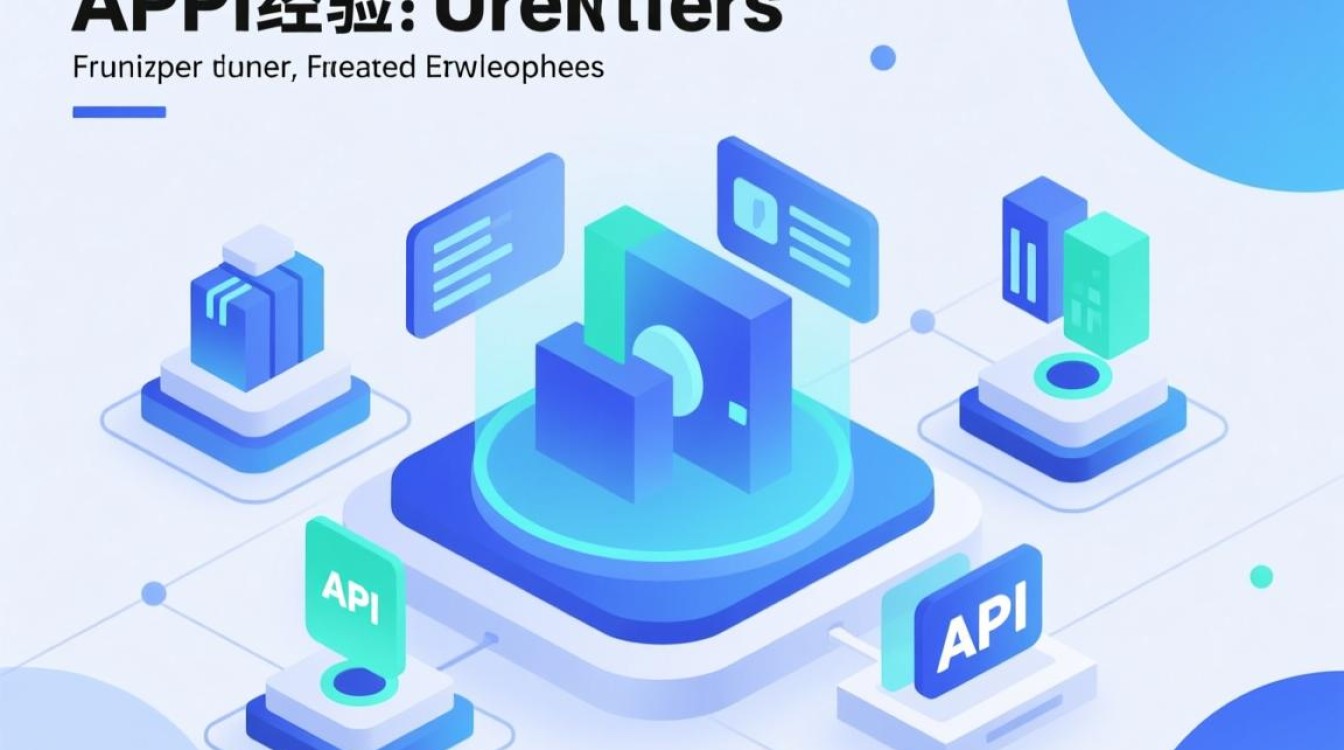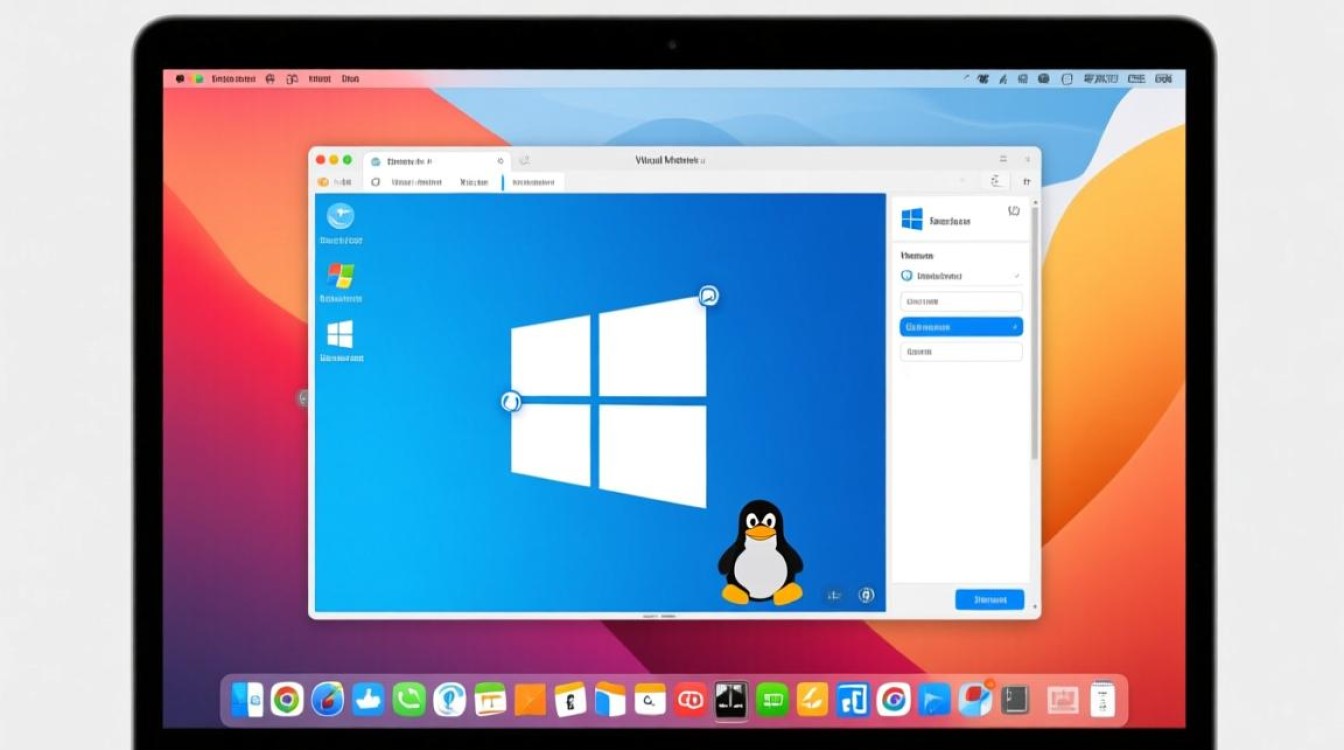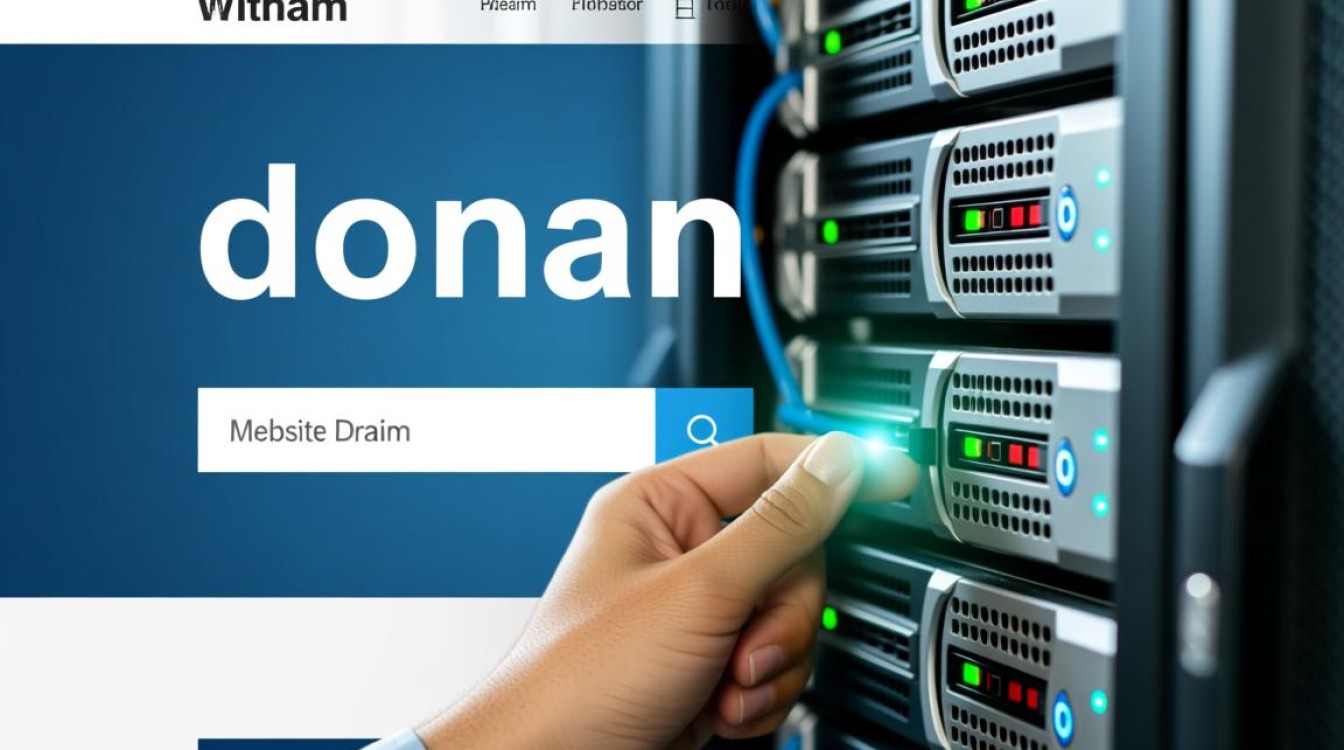在Windows操作系统中,窗口句柄(Window Handle)是每个窗口的唯一标识符,通过它可以精确地操作和控制特定的窗口,获取当前激活窗口的句柄(即当前用户正在操作的窗口)在很多自动化测试、系统监控、窗口管理等场景中具有重要作用,本文将详细介绍如何通过API获取当前激活窗口句柄,包括核心函数、实现步骤、代码示例以及注意事项。

核心API函数介绍
获取当前激活窗口句柄主要依赖Windows API中的两个核心函数:GetForegroundWindow和GetWindowThreadProcessId。
GetForegroundWindow函数
GetForegroundWindow是User32.dll中的一个基础API函数,其作用是获取当前前台窗口的句柄,前台窗口是指当前用户正在与之交互的窗口,通常是当前激活的窗口,该函数的声明如下(C++风格):
HWND GetForegroundWindow();
返回值类型为HWND(窗口句柄),如果调用成功,返回前台窗口的句柄;如果失败,返回NULL,需要注意的是,该函数不需要任何参数,使用非常简单。
GetWindowThreadProcessId函数
虽然GetForegroundWindow可以直接获取窗口句柄,但在实际应用中,我们常常需要进一步获取该窗口所属的进程ID或线程ID,以便进行更精细的操作(如进程管理、权限验证等),此时就需要使用GetWindowThreadProcessId函数,其声明如下:
DWORD GetWindowThreadProcessId( HWND hWnd, // [输入] 窗口句柄 LPDWORD lpdwProcessId // [输出] 指向接收进程ID的变量的指针 );
hWnd:输入参数,指定要查询的窗口句柄(通常由GetForegroundWindow获取)。lpdwProcessId:输出参数,指向一个DWORD类型的变量,用于接收窗口所属进程的ID,如果不需要进程ID,可传递NULL。
返回值为窗口所属的线程ID,通过该函数,可以建立窗口句柄与进程/线程之间的关联,为后续操作提供依据。
获取激活窗口句柄的实现步骤
通过API获取当前激活窗口句柄的过程可以分为以下几个关键步骤,以下是详细的操作流程:
步骤1:包含必要的头文件和库
在使用Windows API之前,需要在代码中包含相应的头文件,并链接必要的库文件,在C++项目中:
#include <windows.h> // 包含Windows API头文件 #pragma comment(lib, "user32.lib") // 链接User32.lib库
windows.h是Windows编程的核心头文件,定义了大部分API函数和数据类型;user32.lib则包含了GetForegroundWindow等函数的实现。

步骤2:调用GetForegroundWindow获取窗口句柄
通过调用GetForegroundWindow函数,可以直接获取当前激活窗口的句柄。
HWND hForegroundWindow = GetForegroundWindow();
if (hForegroundWindow == NULL) {
// 处理错误情况,例如输出错误信息
DWORD errorCode = GetLastError();
// 错误处理逻辑
} else {
// 成功获取窗口句柄,进行后续操作
}
需要注意的是,GetForegroundWindow的返回值可能为NULL,此时应通过GetLastError函数获取错误代码,以便排查问题(如权限不足、系统调用失败等)。
步骤3:可选——获取窗口所属进程ID
如果需要获取激活窗口所属的进程ID,可以结合GetWindowThreadProcessId函数实现。
DWORD processId;
DWORD threadId = GetWindowThreadProcessId(hForegroundWindow, &processId);
if (threadId == 0) {
// 处理错误情况
DWORD errorCode = GetLastError();
} else {
// processId中存储了进程ID,threadId中存储了线程ID
}
通过这种方式,可以同时获取窗口句柄、线程ID和进程ID,满足复杂场景的需求。
步骤4:验证窗口句柄的有效性
在某些情况下,获取的窗口句柄可能已失效(例如窗口被关闭),因此在使用前应进行有效性验证,可以使用IsWindow函数检查句柄是否代表一个现有的窗口:
if (IsWindow(hForegroundWindow)) {
// 窗口句柄有效
} else {
// 窗口句柄无效,需重新获取
}
代码示例与场景应用
以下是一个完整的C++控制台应用程序示例,演示如何获取当前激活窗口句柄及其进程ID,并输出相关信息:
#include <iostream>
#include <windows.h>
#include <tlhelp32.h> // 用于进程快照(可选)
#pragma comment(lib, "user32.lib")
#pragma comment(lib, "kernel32.lib")
int main() {
// 获取当前激活窗口句柄
HWND hForegroundWindow = GetForegroundWindow();
if (hForegroundWindow == NULL) {
std::cerr << "获取前台窗口失败,错误代码: " << GetLastError() << std::endl;
return 1;
}
// 验证窗口句柄有效性
if (!IsWindow(hForegroundWindow)) {
std::cerr << "窗口句柄无效!" << std::endl;
return 1;
}
// 获取窗口标题(可选)
char windowTitle[256];
GetWindowTextA(hForegroundWindow, windowTitle, sizeof(windowTitle));
// 获取窗口所属进程ID
DWORD processId;
DWORD threadId = GetWindowThreadProcessId(hForegroundWindow, &processId);
if (threadId == 0) {
std::cerr << "获取进程ID失败,错误代码: " << GetLastError() << std::endl;
return 1;
}
// 输出信息
std::cout << "激活窗口句柄: 0x" << std::hex << hForegroundWindow << std::dec << std::endl;
std::cout << "窗口标题: " << windowTitle << std::endl;
std::cout << "进程ID: " << processId << std::endl;
std::cout << "线程ID: " << threadId << std::endl;
// 可选:通过进程ID获取进程名称(需要使用Toolhelp32 API)
HANDLE hSnapshot = CreateToolhelp32Snapshot(TH32CS_SNAPPROCESS, 0);
if (hSnapshot != INVALID_HANDLE_VALUE) {
PROCESSENTRY32 pe32;
pe32.dwSize = sizeof(PROCESSENTRY32);
if (Process32First(hSnapshot, &pe32)) {
do {
if (pe32.th32ProcessID == processId) {
std::cout << "进程名称: " << pe32.szExeFile << std::endl;
break;
}
} while (Process32Next(hSnapshot, &pe32));
}
CloseHandle(hSnapshot);
}
return 0;
}
场景应用示例
- 自动化测试:在UI自动化测试中,通过获取激活窗口句柄,可以模拟用户操作(如点击、输入)到特定窗口,确保测试的准确性。
- 系统监控工具:开发窗口管理工具时,实时监控当前激活窗口的句柄和进程信息,可用于统计用户行为或检测异常窗口。
- 多窗口管理:通过窗口句柄,可以实现窗口的激活、隐藏、关闭等操作,提升多任务管理效率。
注意事项与常见问题
在使用API获取当前激活窗口句柄时,需要注意以下几点以避免常见问题:
权限问题
某些情况下(如以标准用户权限运行程序时),可能无法获取系统关键窗口的句柄,此时需要以管理员权限运行程序,或通过AdjustTokenPrivileges调整当前进程的权限。

窗口句柄的有效性
窗口句柄是一个临时标识符,窗口关闭后句柄会失效,在使用句柄前务必通过IsWindow验证其有效性,避免操作已不存在的窗口。
多线程与前台窗口锁定
在多线程程序中,如果某个线程调用了SetForegroundWindow,可能会导致前台窗口切换延迟,此时可通过AllowSetForegroundWindow函数调整前台窗口锁定权限。
错误处理
API调用失败时,应使用GetLastError获取错误代码,并根据错误类型采取相应措施,常见的错误代码包括ERROR_ACCESS_DENIED(权限不足)、ERROR_INVALID_WINDOW_HANDLE(无效窗口句柄)等。
兼容性考虑
GetForegroundWindow在所有Windows版本中均可用,但不同版本的行为可能略有差异(如Windows 10中的虚拟桌面支持),需根据目标操作系统调整逻辑。
通过Windows API获取当前激活窗口句柄是实现窗口管理和自动化操作的基础技能,核心函数GetForegroundWindow提供了简单直接的获取方式,而GetWindowThreadProcessId则进一步扩展了功能,支持进程和线程信息的查询,在实际应用中,需结合错误处理、权限管理和句柄验证等机制,确保程序的稳定性和可靠性,无论是开发系统工具、自动化测试脚本还是窗口管理软件,掌握这一技术都能为项目提供强大的底层支持。